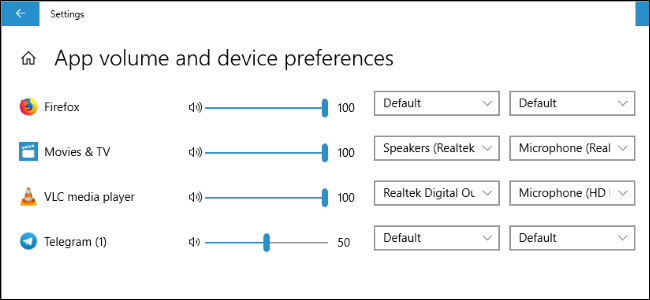Ja jūs pastāvīgi pielāgojat savu datoruskaļums, kamēr skatāties video vai spēlē mūziku, ir vēl labāks veids. Varat iestatīt nemainīgu skaļuma līmeni gan visā Windows, gan īpašā programmā, piemēram, VLC vai mūzikas atskaņotājā.
Daudzām lietojumprogrammām ir “apjoma normalizēšana” vai“Skaļuma izlīdzināšanas” funkcijas ir iebūvētas, ieskaitot pašu Windows. Šīs funkcijas bieži vien ir nedaudz paslēptas un atrodas tālu no pieveicamā ceļa, tāpēc jūs tās neatradīsit, ja vien jūs tās nemeklēsit.
Windows skaļuma izlīdzināšana
Windows ietver iebūvētu skaļuma izlīdzināšanufunkciju, kaut arī daži skaņas draiveri to var neatbalstīt. Skaļuma ekvalaizers saglabā skaņu no visām datora lietojumprogrammām vienotā skaļuma diapazonā.
Lai iespējotu skaļuma ekvalaizeru, ar peles labo pogu noklikšķiniet uz skaļruņa ikonas sistēmas teknē un atlasiet Atskaņošanas ierīces.
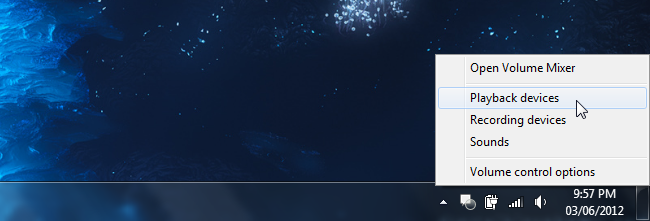
Atlasiet skaņas ierīci, kuru vēlaties iespējot ekvalaizeru, piemēram, skaļruņiem vai austiņām, un noklikšķiniet uz pogas Rekvizīti.
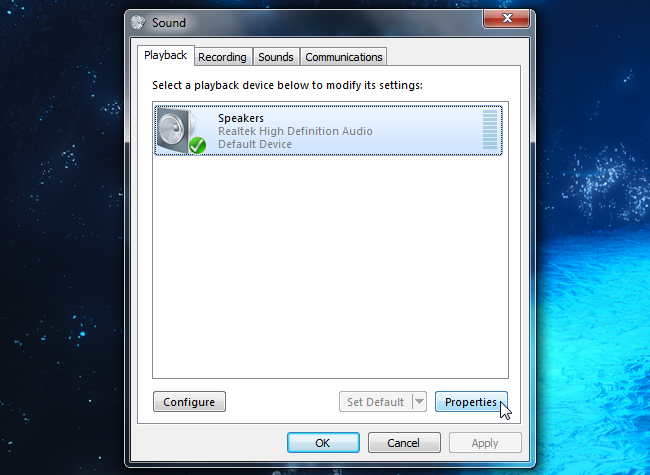
Noklikšķiniet uz cilnes Uzlabojumi un sarakstā iespējojiet izvēles rūtiņu Loudness Equalization. Ja neredzat cilni Papildinājumi, skaņas aparatūra netiek atbalstīta.

Ja kāda programma pašlaik atskaņo skaņu, iespējams, jums vajadzēs atsākt atskaņošanu, lai izmaiņas stātos spēkā.
VLC apjoma normalizēšana
Ja skaņas karte neatbalsta skaļumuekvalaizeru vai jūs izmantojat citu platformu, piemēram, Linux, varat meklēt lietojumprogrammu ar iebūvētu skaļuma normalizācijas funkciju. Tas ir noderīgi arī tad, ja vēlaties izlīdzināt skaļuma līmeni tikai noteiktā lietojumprogrammā, piemēram, starp dažādiem multivides atskaņotāja video failiem.
Populārajā VLC multivides atskaņotājā ir iebūvēts skaļuma normalizācijas audio filtrs. Lai to iespējotu, noklikšķiniet uz VLC izvēlnes RLC un atlasiet Preferences.
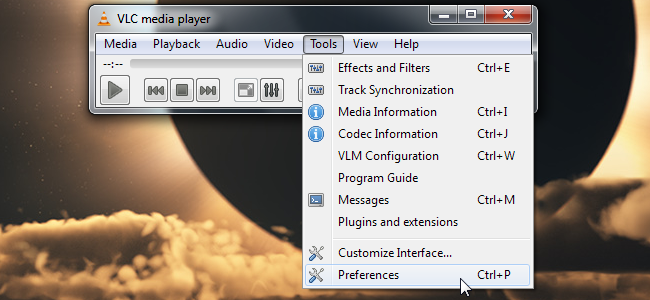
Sadaļā Rādīt iestatījumus noklikšķiniet uz opcijas Visi, lai skatītu visus VLC iestatījumus.
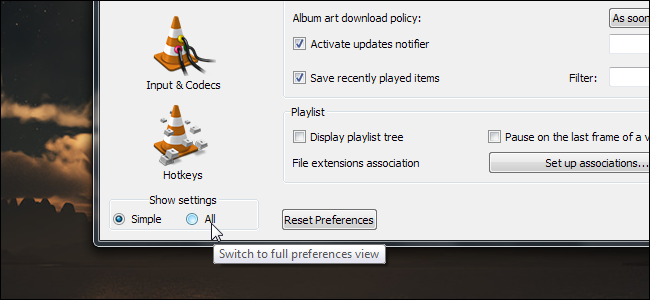
Sadaļā Audio atveriet rūti Filters un iespējojiet skaļuma normalizētāja filtru.

Skaļuma līmeni varat pielāgot skaļuma normalizētāja rūtī, kas atrodas zem Filtri. Noklikšķiniet uz pogas Saglabāt, lai pēc iestatīšanas saglabātu iestatījumus.

Jums, iespējams, būs jārestartē VLC, lai izmaiņas stātos spēkā.
ReplayGain for Music
Ja jums ir vietējā mūzikas kolekcijadatoru, varat izmantot ReplayGain, lai izlīdzinātu mūzikas failu skaļuma līmeņus. ReplayGain analizē mūzikas failu skaļuma līmeņus un iestata tos visus nemainīgam skaļumam.
Ir daži veidi, kā to izdarīt. Jūs pats varat modificēt mūzikas failus, izmantojot tādu utilītu kā MP3Gain. Tas nodrošina, ka mūzikas faili visur tiks atskaņoti aptuveni vienādā skaļuma līmenī, pat aparatūras ierīcēs un programmatūras mūzikas atskaņotājos bez ReplayGain atbalsta.
Ja izmantojat satriecošo mūzikas atskaņotāju Foobar2000 -vai citu mūzikas atskaņotāju, kas atbalsta ReplayGain - jums pašiem nav jāmaina faili. Foobar2000 var skenēt jūsu mūzikas failus un noteikt to relatīvo apjomu. Tā vietā, lai modificētu skaņas datus, Foobar2000 failiem pievieno nedaudz metadatu. Atskaņojot failu ar šiem metadatiem, Foobar2000 automātiski pielāgo tā atskaņošanas skaļumu - domā par to kā mūzikas atskaņotāju, kurš automātiski pielāgo tā iekšējā skaļuma slīdni.
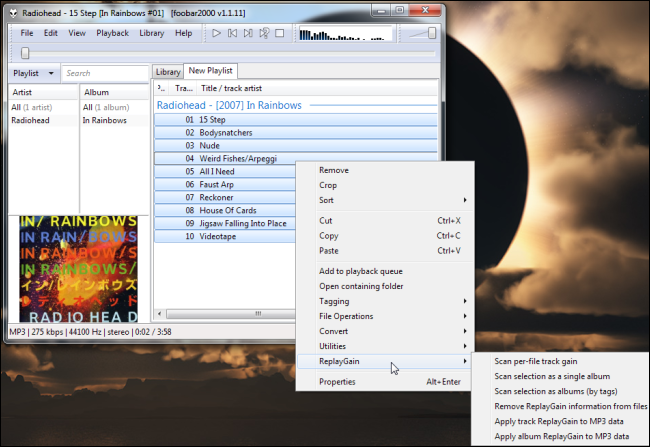
Kā izlīdzināt skaļuma līmeni datorā? Atstājiet komentāru un dariet mums zināmu, vai esat saņēmis vēl kādu noderīgu padomu!